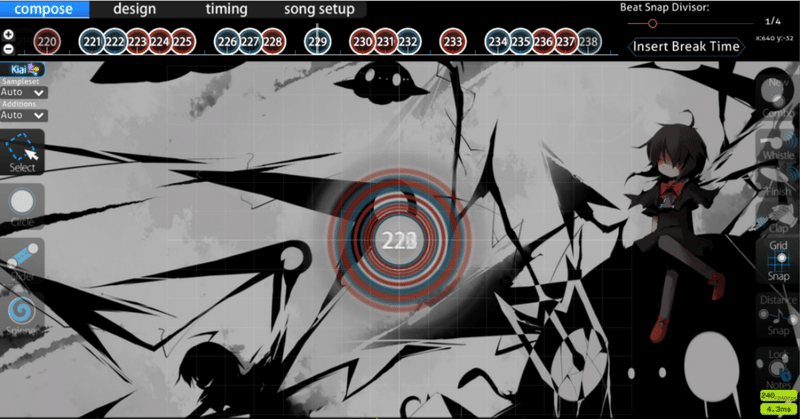
[osu!taiko] 譜面制作の段取りについて (mapping #2)
注意書き
自分語りです。参考になると思った方だけどうぞ。
大まかな段取りについて
譜面を制作する際、私は以下の手順で譜面を制作します。
1. 楽曲を探す
2. 譜面のコンセプトを確立する
3. メタデータを設定する
4. 赤線を置く
5. ノーツを置く
6. 軽く譜面を確認する
7. SVを置く
8. 細かいミスがないのか確認する
9. 投稿
大抵はこの手順で譜面を制作しています。これだけで終わるのは味気ないので、各手順について少し細かめに語ろうと思います。
1. 楽曲を探す
楽曲の探し方については、多くは語りませんが、音源については意識すべき事があると思いますので、理由付きで取り上げます。
1-a. 固定ビットレートになっているかどうか確認する
可変ビットレートの楽曲では、プレビューポイントが正常に設定できない可能性があります。しかし、殆どの楽曲が固定ビットレートだと思うので、あまり気にしなくても大丈夫かもです。
1-b. ビットレートが128~192kbpsかどうか確認する
一度pending用として制作した譜面も、気に入ったらranked用にしてしまうかもしれません。192kbpsの音源を用意する癖をつけましょう。
1-c. 1秒程度の無音を追加する
叩き始めのプチフリは、音源側に問題があったりします。そのため、audacity等を用いて冒頭に1秒程度の無音を追加することで、それを防ぐ事が出来ます。
1-d. 音量が小さい場合はノーマライズを用いる
ただ単に音量を上げると、音割れが発生してしまいます。そこで、ノーマライズという機能?を用いると、音割れしない限界まで音量を上げる事が出来ます。
2. 譜面のコンセプトを確立する
これが最も大事です。どのような譜面を作りたいかを明確にしておく事で、どのようなマッピングを心がけるべきか、或いは避けるべきかについて事前に把握する事が出来ます。コンセプトを意識しないと、譜面を制作するときや改善するときに滅茶苦茶な修正を入れてしまい、わけのわからないものが出来上がってしまいます。
3. メタデータを設定する
譜面を見つけて貰う為には、メタデータを正確に入力する必要があります。以下の点を意識する事をオススメします。
・Artist, Titleは曲名通りに必ず入力する
・Romanised ArtistはRanking Criteriaを参照する
・Difficultyは自由
・Sourceは基本的に作品名のみ(アルバム名はTagsに入力)
・Tagsに表記揺れを追加、その他はRanking Criteriaを参照する
4. 赤線を置く
BPM(赤線)の設定についてですが、これについても注意点がありますので、説明していきます。
4-a. 1本目の赤線(オフセット)について
オフセットは、osu!の全体オフセットが0の状態で置いた方が良いかもしれません。細かいズレに関してはプレイヤー側が勝手に合わせるので、テキトーでOKです。
また、私は1本目の赤線の位置をマイナス値にしますが、ただの好みです。
4-b. BPM変化がある場合について
BPM変化がある楽曲では、赤線の引き方を注意する必要があります。
ケース1: BPM値が全て公表されている場合
… 特に気にせず前から置いていっても大丈夫だと思います。
ケース2: BPM値が公表されていない場合
… 後ろからBPMを引くと、少しだけ楽かもしれません。
4-c. NC Resetについて
NightCoreというModを適用した場合、4小節ごとにシンバルを鳴らします。そのシンバルが曲に合うように引く赤線をNC Resetと呼ぶらしいです。引き方は以下の通りです。
1. 4小節のブロックが再び復活する地点すべてに緑線を引く
2. 緑線を一括で赤線に戻す
3. 1msズレが出来た場合、"Omit first bar line"を適用する
5. ノーツを置く
ノーツの置き方については説明しづらいので、便利になるかもしれない機能について紹介します。
私はノーツを置く前に、ブックマーク(ctrl+B)を用いてパート分けを行っています。そうする事で、ブロックごとの配置をより強く意識する事が出来ます。(付けたブックマークは、ctrl+Shift+Bで削除できます。)
ノーツを全て置いたら、Timing Setup Panelの"Snap object to new timing"にチェックを付け、"Use beat snap divisor of 1/xx"の値を用いたスナップの最小公倍数に設定します。
(例:1/4と1/6を用いた場合 … 4と6のL.C.M. = 12より、1/12にする)
※失敗するとグチャグチャになるので、慣れないうちはバックアップ推奨
本当にそれぐらいしか語る事が無いです…
強いて言うなら、ノーツは基本的に前から置いていって、無理そうだったら置ける場所から置いていくとか?それぐらいです
6. 軽く譜面を確認する
コンセプトから譜面がブレていないかを中心に確認します。もちろん、細かい音取りもこの段階で確認します。
本当にこれぐらいしか無いです…
7. SVを置く
コンセプトに従いつつSV(緑線)を置きますが、この際にも私が意識している事があります。
7-a. ノーツよりも1/12~1/16だけズラして置くようにする
これには、以下の理由があります。
・音量の変化を正確に反映するため
… ノーツより早く叩いちゃっても、想定どおりの音量で再生してくれる
・BPM Changerによってグラデーションが崩壊する事を防ぐため
(本当に崩壊するかは分からないけど、念の為)
kiaiを置く際は、その直前に音量調整用の緑線を1本置いています。
7-b. 音量バランスを調整する
感覚は未だに掴みきれていませんが、しっかりとした譜面を作るのであれば考慮すべきです。スピナー部分の音量は小さめにする事が多いです。
ちなみに、グラデーションSVを適用したい時はこのツールを使っています。
tasuke912さんのSVツールをベースに機能を追加しましたが、動かなかった場合は各自で直して使ってください。
○基本的な使い方(v2.5, 2022/11/28現在)
1. C列を押してDelete
2. 譜面データ(.osuファイルの中身)をコピーし、C2に貼り付け
3. ノーツをEditor画面からコピーする事で開始地点と終了地点を指定する
4. 開始・終了SVの値を手入力で指定する
5. グラデーションの種類・Volume・kiai・Delayを好みに合わせて指定する
6. Output欄(H列)に出てくるSVデータをコピーし、Timing Setup Panel内なりメモ帳内なりに貼り付ける
(その他の機能については動いたり動かなかったりなので調整中)
8. 細かいミスがないのか確認する
テストプレイは勿論、Editor画面内のFile > Open AiModや外部ツールのMapset Verifierを用いて、譜面にミスが無いかを確認します。
勿論、音取り等が正しいかについても吟味しましょう。
9. 投稿
後は投稿するだけなので説明も不要かと思いますが、一応バグ?があるので注意喚起しておきます。(現在は治っているかもしれません)
既に投稿されている譜面を未ログイン状態から更新すると、ログインを要求された後に新規譜面として投稿される可能性があります。
さいごに
あくまで1人のしがないマッパーによる大雑把な手順ですが、参考になれば幸いです。もし間違っている点などがあればTwitterやDiscordなりで連絡ください。勉強させていただきます。
